一、饼图


<!DOCTYPE html>
<html lang="en">
<head>
<meta charset="UTF-8">
<meta name="viewport" content="width=device-width, initial-scale=1.0">
<meta http-equiv="X-UA-Compatible" content="ie=edge">
<title>Document</title>
<script src="lib/echarts.min.js"></script>
</head>
<body>
<div style="width: 600px;height:400px"></div>
<script>
//1. ECharts最基本的代码结构
//2. 准备数据[{name:???, value:??? },{}]
// 淘宝: 11231 京东: 22673 唯品会: 6123 1号店: 8989 聚美优品: 6700
//3. 将type的值设置为pie
var mCharts = echarts.init(document.querySelector("div"))
// pieData就是需要设置给饼图的数据, 数组,数组中包含一个又一个的对象, 每一个对象中, 需要有name和value
var pieData = [
{
name: '淘宝',
value: 11231
},
{
name: '京东',
value: 22673
},
{
name: '唯品会',
value: 6123
},
{
name: '1号店',
value: 8989
},
{
name: '聚美优品',
value: 6700
}
]
var option = {
series: [
{
type: 'pie',
data: pieData
}
]
}
mCharts.setOption(option)
</script>
</body>
</html> 



二、矢量地图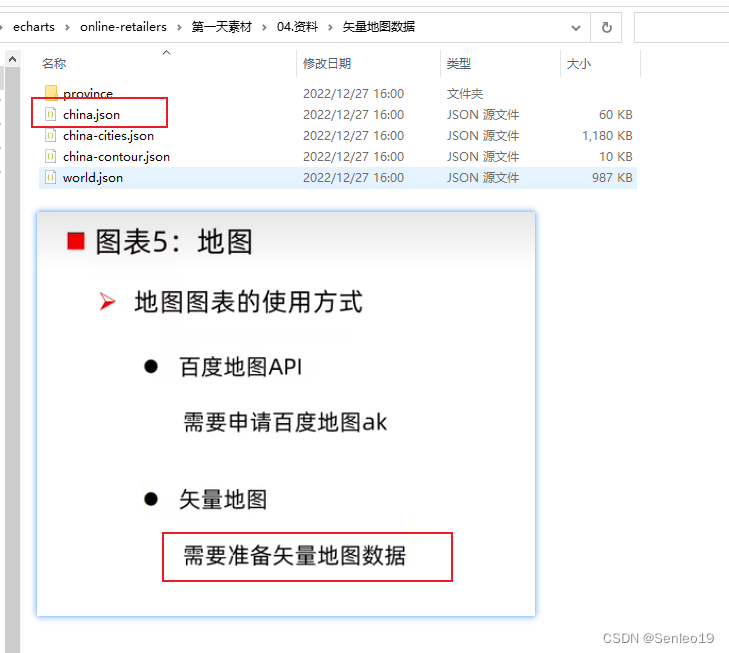

<title>Document</title>
<script src="lib/echarts.min.js"></script>
<script src="lib/jquery.min.js"></script>
</head>
<body>
<div style="width: 600px;height:400px;border: 1px solid #f00"></div>
<script>
//1. ECharts最基本的代码结构
//2. 准备中国地图的矢量数据
//3. 使用Ajax获取矢量地图数据
//4. 在Ajax的回调函数中注册地图矢量数据 echarts.registerMap('chinaMap', 矢量地图数据)
//5. 配置geo的type为'map', map为'chinaMap'
var mCharts = echarts.init(document.querySelector("div"))
$.get('json/map/china.json', function (ret) {
// console.log(ret)
echarts.registerMap('chinaMap', ret) //第一个参数是指这数据的名称,第二个参数就是中国的各个省份的矢量地图数据
var option = {
geo: {
type: 'map',
map: 'chinaMap', // chinaMap需要和registerMap中的第一个参数保持一致
roam: true, // 设置允许缩放以及拖动的效果
label: {
show: true // 展示标签
},
zoom: 1, // 设置初始化的缩放比例
center: [87.617733, 43.792818] // 设置地图中心点的坐标
}
}
mCharts.setOption(option)
})
</script>
</body> 

<title>Document</title>
<script src="lib/echarts.min.js"></script>
<script src="lib/jquery.min.js"></script>
</head>
<body>
<div style="width: 600px;height:400px;border: 1px solid #f00"></div>
<script>
//1. 加载安徽省地图的矢量数据
//2. 在Ajax的回调函数中注册地图矢量数据 echarts.registerMap('anhui', 矢量地图数据)
//3. 配置geo的type为'map', map为'anhui'
//4. 通过zoom调整缩放比例
//5. 通过center调整中心点
var mCharts = echarts.init(document.querySelector("div"))
$.get('json/map/anhui.json', function (ret) {
console.log(ret)
echarts.registerMap('anhui', ret)
var option = {
geo: {
type: 'map',
map: 'anhui',
zoom: 1.2,
label: {
show: true
},
center: [116.507676, 31.752889] // 这个坐标值, 我们是可以通过地图矢量数据获取到的
}
}
mCharts.setOption(option)
})
</script>
</body> 



三、雷达图


<title>Document</title>
<script src="lib/echarts.min.js"></script>
</head>
<body>
<div style="width: 600px;height:400px"></div>
<script>
//1. ECharts最基本的代码结构
//2. 定义各个维度的最大值, 通过radar属性配置
// 易用性,功能,拍照,跑分,续航, 每个维度的最大值都是100
//3. 准备产品数据, 设置给series下的data
// 华为手机1: 80, 90, 80, 82, 90
// 中兴手机1: 70, 82, 75, 70, 78
//4. 将type的值设置为radar
var mCharts = echarts.init(document.querySelector("div"))
// 各个维度的最大值
var dataMax = [
{
name: '易用性',
max: 100
},
{
name: '功能',
max: 100
},
{
name: '拍照',
max: 100
},
{
name: '跑分',
max: 100
},
{
name: '续航',
max: 100
}
]
var option = {
radar: {
indicator: dataMax, // 配置各个维度的最大值
shape: 'polygon' // 配置雷达图最外层的图形 circle polygon
},
series: [
{
type: 'radar', // radar 此图表时一个雷达图
label: { // 设置标签的样式
show: true // 显示数值
},
areaStyle: {}, // 将每一个产品的雷达图形成阴影的面积
data: [
{
name: '华为手机1',
value: [80, 90, 80, 82, 90]
},
{
name: '中兴手机1',
value: [70, 82, 75, 70, 78]
}
]
}
]
}
mCharts.setOption(option)
</script>
</body>

四、仪表盘

























 1574
1574











 被折叠的 条评论
为什么被折叠?
被折叠的 条评论
为什么被折叠?










